Windows 10 : Windows Update를위한 바탕 화면 또는 바로 가기 시작
Windows 10 업데이트가보다 자주 출시이전 버전의 OS이며 기본적으로 자동으로 다운로드되어 설치됩니다. 그러나 Windows 참가자 프로그램에 관심이 있거나 일부인 경우 수동으로 업데이트를 확인하는 경향이 있습니다.
예를 들어 이번 주 Microsoft는 최신 Windows 10 Preview Build 10565를 발표했습니다.
시작 메뉴 또는 바탕 화면에서 바로 가기를 만들어 작업을보다 쉽게 수행하는 방법은 다음과 같습니다.
Windows 업데이트를 시작으로 고정
Windows Update를 시작하도록 고정하는 것은 간단합니다. 이동 설정> 업데이트 및 보안 Windows Update를 마우스 오른쪽 버튼으로 클릭하고 시작 화면에 고정합니다.

그런 다음 시작 메뉴를 열고 아래로 스크롤하여 Windows Update 타일을 찾거나 크기를 조정하거나 그룹으로 이동하거나 가장 적합한 방식으로 구성하십시오.
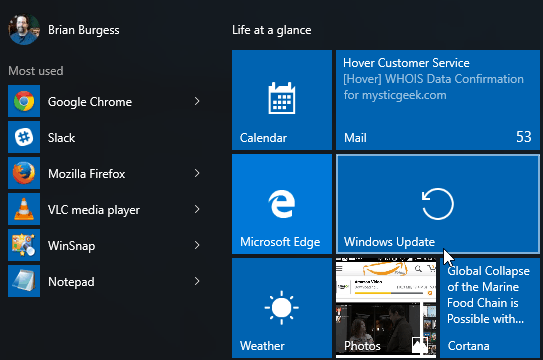
Windows 10에서 Windows 업데이트 바로 가기 만들기
Windows Update를 시작으로 고정하면이 작업 만 수행됩니다. 시작 메뉴에 놓은 후에 데스크탑에 고정 할 수 없습니다. 그러기 위해서는 약간의 괴짜가 필요합니다. 바탕 화면의 빈 공간을 마우스 오른쪽 버튼으로 클릭하고 신규> 바로 가기.
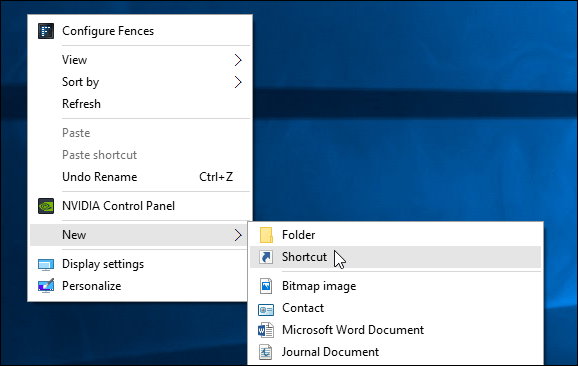
Creat Shortcut 마법사가 나타납니다. 그런 다음 위치 필드에 다음 URI (Universal Resource Identifier)를 입력하고 다음을 클릭하십시오.
ms 설정 : windowsupdate
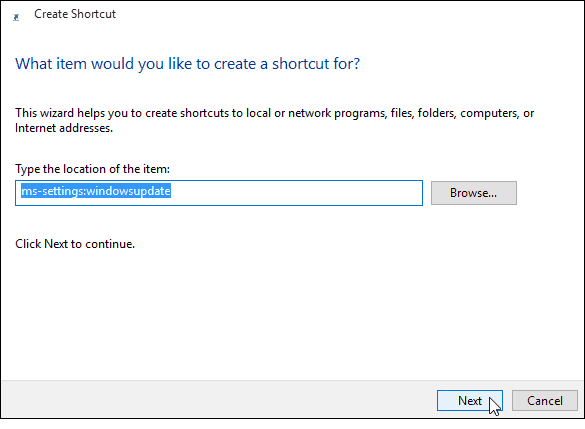
다음 필드에 바로 가기 이름을 입력하십시오…“Windows Update”가 적절 해 보이면 Finish를 클릭하십시오.
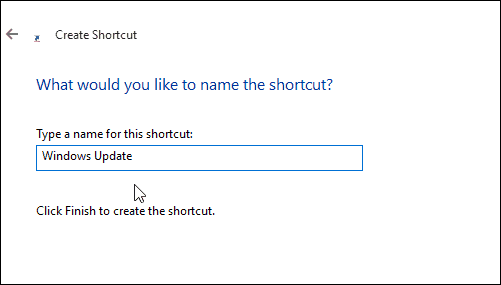
그러면 Windows Update 페이지를 직접 여는 데 필요한 바로 가기가 만들어집니다. 물론, 바로 가기 아이콘은 빈칸으로 표시됩니다. 더보기 좋게하려면 마우스 오른쪽 버튼을 클릭하고 속성을 선택하십시오.
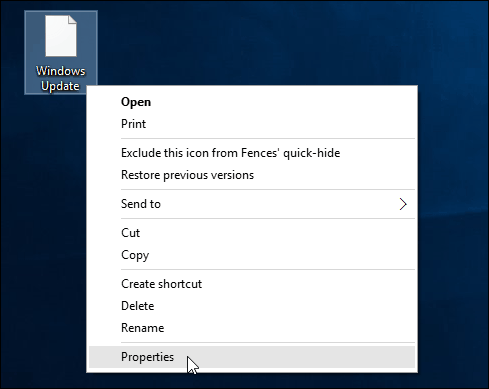
사용하려는 아이콘을 선택하십시오. 기본적으로 Windows에 포함되어 있거나 다운로드 한 아이콘 중 하나입니다.
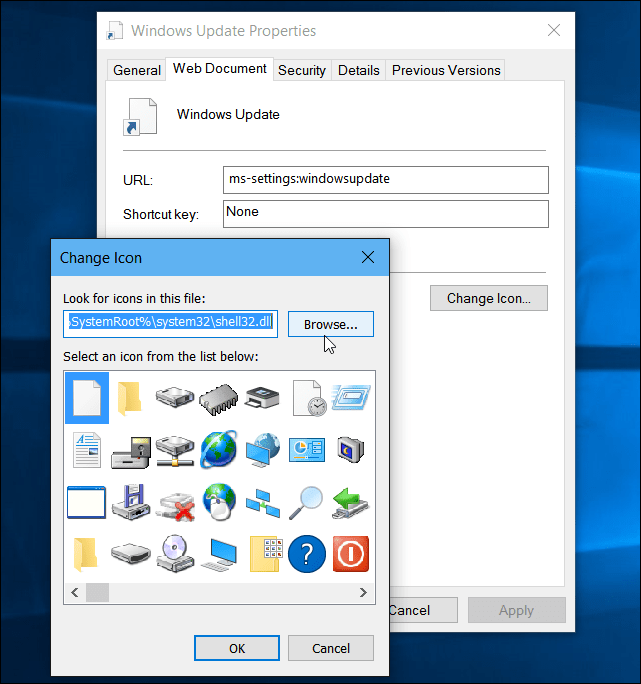
그게 다야! 이제 Windows Update에 더 쉽게 액세스 할 수있는 바로 가기가 있습니다.
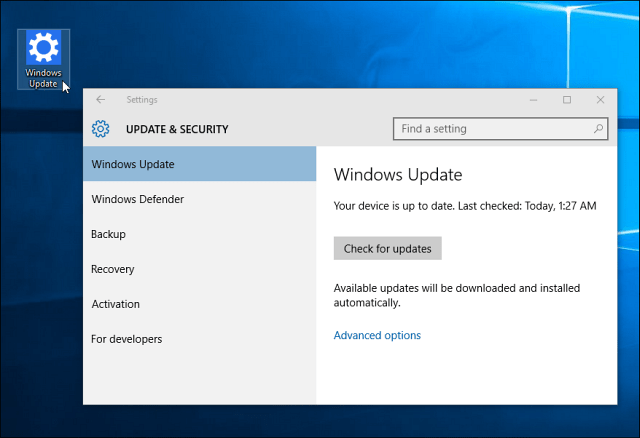
Windows Update에 대한 추가 정보
Windows 10의 Windows Update에 대해 말하면WUDO (Windows Update Delivery Optimization)라는 기본 제공 기능이 있습니다. WUDO는 네트워크의 Windows 10 장치간에 업데이트 청크를 공유 할 수있는 P2P 공유 모델입니다. 그러나 인터넷의 다른 임의 장치와도 공유합니다.
대역폭을 사용하여 임의의 PC가 더 빨리 업데이트를받을 수 있도록하는 아이디어가 마음에 들지 않으면 Windows 10이 Windows Update를 다른 장치와 온라인으로 공유하지 못하게하는 방법에 대한 기사를 읽으십시오.
아직 Windows 7을 Windows 10으로 업그레이드하지 않았지만 여전히 빠른 업데이트 액세스를 원하십니까? Windows Update 아이콘을 Windows 7 작업 표시 줄에 고정하는 방법에 대한 기사를 읽으십시오.
또한 이전 버전의 Windows를 실행 중이고 OS를 업데이트하는 데 문제가있는 경우 기사 : Windows 업데이트가 작동하지 않는 문제를 해결하는 방법을 확인하십시오.









코멘트를 남겨주세요